苹果iphone6s怎么刷机?iphone6s刷机方法图文教程
刷机准备:
1、先下载好iphone6s的最新版固件,因为现在只能刷最新版的固件,用iTunes下载可能比较慢或者可能下载失败。
备注:在苹果刚出一个新版本,在十多天内还可以刷低一个版本的,以前版本的固件就不要下载了,刷了也激活不了
2、安装好最新版的iTunes
iphone6s刷机方法:
1、进入DFU
2、打开iTunes,将iPhone连接到iTunes,iTunes左上角会出现手机图标,点击进入,刷机前先同步备份

3、然后将手机关机,长按侧边的锁屏键

4、关机后,iTunes上就看不到iPhone的界面了,接着继续按住锁屏键3秒,出现苹果logo,和刚开机看到的一样(白底黑logo)

5、出现上述画面后,再按住Home键,锁屏键不用松开

6、当屏幕变成黑色的时候,松开锁屏键,继续按着Home键

7、这时候,iTunes上就会出现【iTunes检测到一个处于恢复模式的iPhone】

恢复iPhone:
1、点击【确定】

2、按住键盘上的【shift】,鼠标点击【恢复iPhone】

3、选择刚才下载好的固件

4、点击【恢复】

接下来就等待一段时间,一般是十多分钟
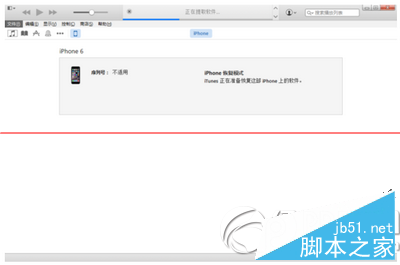

5、然后就可以激活iPhone,如果iCloud账号没有退出的话,还要输入账号

6、然后选择刚才备份好的备份恢复,这样恢复备份基本不会丢失任何设置,指纹密码等需要重新设置

7、在手机上激活,和购买后激活一样,设置语言国家等

8、刷机完毕,可以正常使用你的iPhone了

相关文章

iPhone如何使用接力功能 iPhone转移到HomePod和接力功能使用方法
所谓接力,简单来说就是登陆同一个Apple ID,设备开启蓝牙和Wi-Fi后,就可以在另一台苹果设备如iPad、iMac上处理iPhone上同一个APP未完成的任务,比如邮件、记事本撰写等2023-05-07
iPhone14忘记APP密码怎么办 iPhone14忘记APP密码快速找回方法
升级iOS16后,你可以将所有密码都存储在密码管理器中,iPhone14手机中的密码管理器应用程序可帮你记住所有登录信息,使用时自动填充即可2023-05-04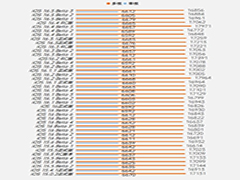
iOS 16.5 Beta 3续航怎么样 iOS 16.5 Beta 3升级体验
以iPhone 12 mini机型为例,接下来一起来看看iPhone 12 mini升级iOS 16.5 Beta 3后待机、续航、跑分、后台、温度等方面都有哪些改变2023-05-04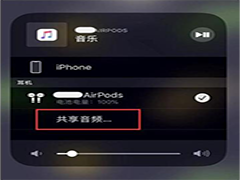
iPhone 14如何设置音频共享 iPhone 14设置音频共享方法
苹果iOS 16系统中的音频共享功能非常实用,iPhone升级iOS 16系统后只要双方打开蓝牙功能即可和朋友或恋人一起实现共享耳机音频,听同一首歌曲2023-05-04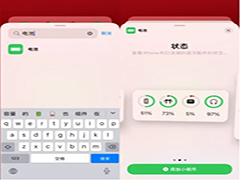 把电池小组件挂在桌面或负一屏,就可以时刻查看到iPhone 14手机的剩余电量。iOS16如何添加电池小组件?一起来了解一下吧2023-05-04
把电池小组件挂在桌面或负一屏,就可以时刻查看到iPhone 14手机的剩余电量。iOS16如何添加电池小组件?一起来了解一下吧2023-05-04
iOS16.4.1正式版建议升级吗 iOS16.4.1正式版升级建议详解
这篇文章主要介绍了iOS16.4.1正式版建议升级 iOS16.4.1正式版升级建议详解方法的相关资料,需要的朋友可以参考下2023-04-28
如何在iPhone上设置节假日闹钟? 爱思助手“节假日闹钟”快捷指令使用
这篇文章主要介绍了如何在iPhone上设置节假日闹钟? iPhone设置“节假日闹钟”快捷指令使用教程方法的相关资料,需要的朋友可以参考下2023-04-27
如何给iPhone 14的SIM卡设置密码? iPhone 14的SIM卡设置密码方法
这篇文章主要介绍了如何给iPhone 14的SIM卡设置密码? iPhone 14的SIM卡设置密码方法的相关资料,需要的朋友可以参考下2023-04-27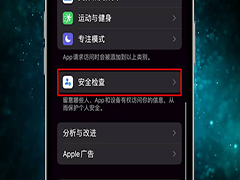 安全检查并不是像安卓手机那样的“权限控制中心”,安全检查的作用是停止所有你共享的信息,比如通过iCloud共享照片等等2023-04-25
安全检查并不是像安卓手机那样的“权限控制中心”,安全检查的作用是停止所有你共享的信息,比如通过iCloud共享照片等等2023-04-25
iPhone如何显示多个不同类型的提醒事项 iPhone显示多个不同类型提醒事
你可以在 iPhone 上创建多个不同类型的提醒事项,然后将它们单独放在主屏幕的页面中,这样 iPhone 就成为可以随身携带的简易记事本2023-04-25




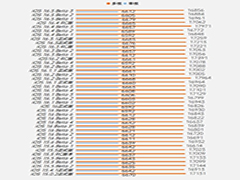
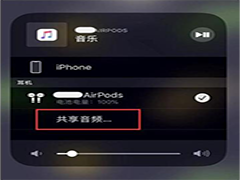
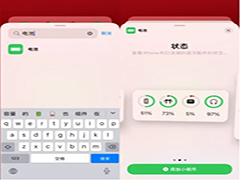



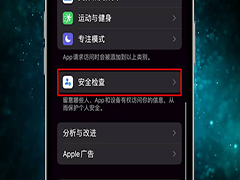

最新评论